PowerPoint 2016: كيفية إدراج الصوت في PowerPoint

يتيح PowerPoint 2016 للمستخدمين إضافة الصوت إلى العروض التقديمية. تعلم كيفية إدراج الصوت من ملفات موجودة، تسجيل الصوت، وتحريرها بشكل فعال.
على الرغم من أن عروض PowerPoint 2016 التقديمية مصممة ليتم عرضها على جهاز كمبيوتر، إلا أن هناك أوقات قد ترغب فيها في طباعتها. ويمكنك أيضًا طباعة إصدارات مخصصة من عروضك التقديمية. يمكن أن يكون هذا مفيدًا بشكل خاص عند تقديم عروض الشرائح. تسهل نافذة التحكم في الطباعة معاينة العرض التقديمي وطباعته عند الحاجة.
كيفية طباعة الشرائح في PowerPoint 2016
يقدم PowerPoint العديد من التخطيطات للاختيار من بينها عندما يريد المستخدمون طباعة عرض تقديمي. يعتمد التخطيط الذي تختاره إلى حد كبير على سبب رغبتك في طباعة العرض التقديمي. هناك 4 أنواع من تخطيطات الطباعة.


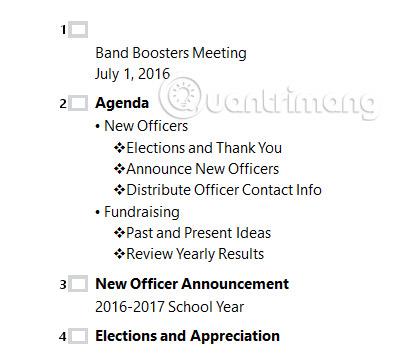

1. حدد علامة التبويب ملف. سيظهر عرض Backstage .
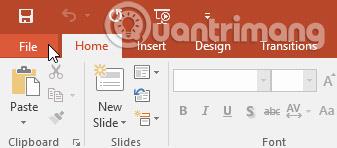
2. حدد طباعة. ستظهر لوحة الطباعة .
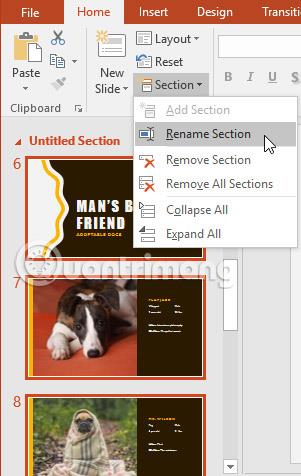
انقر فوق الأزرار الموجودة في التفاعل أدناه لمعرفة المزيد حول استخدام لوحة الطباعة.
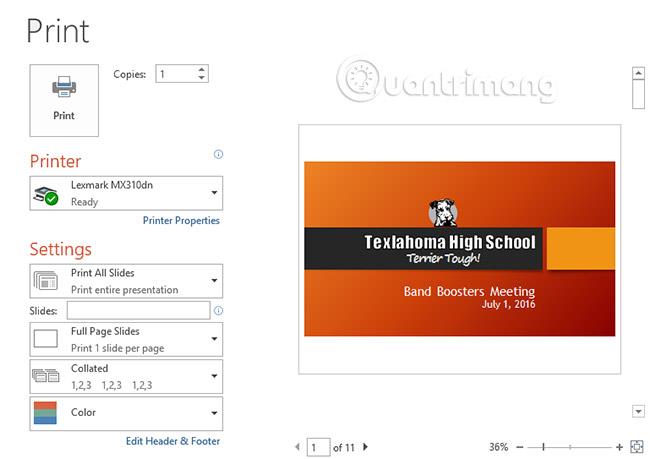
يمكنك أيضًا الوصول إلى لوحة الطباعة بالضغط على Ctrl + P على لوحة المفاتيح.
1. حدد علامة التبويب ملف. سيظهر عرض Backstage .
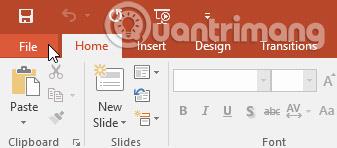
2. حدد طباعة. ستظهر لوحة الطباعة .
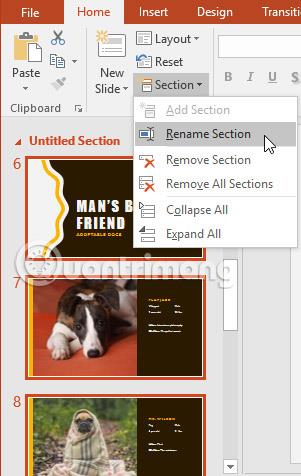
3. حدد الطابعة ونطاق الطباعة المطلوب.
4. حدد تخطيط الطباعة وإعدادات الألوان المطلوبة.
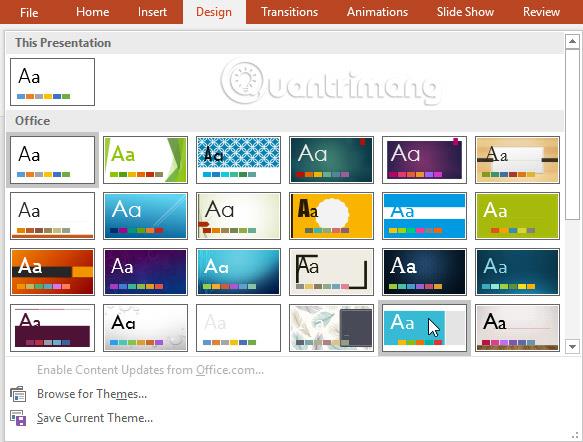
5. عند الانتهاء من تعديلات الإعدادات الضرورية، انقر فوق طباعة.
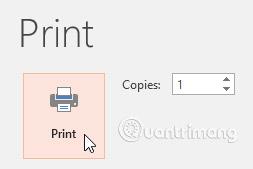
1. افتح نموذج العرض التقديمي .
2. في لوحة الطباعة ، قم بتغيير عدد النسخ إلى 2.
3. اختر نسخة للعرض التقديمي تحتوي على 6 شرائح أفقية في كل صفحة.
4. عند الانتهاء، ستبدو لوحة الطباعة الخاصة بك كما يلي:
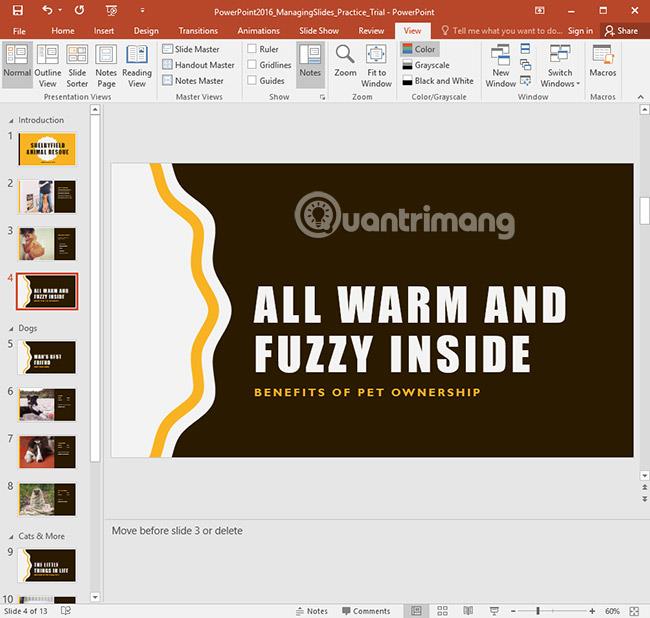
5. اختياري : إذا كان لديك طابعة وتريد التدرب على الطباعة، فاطبع العرض التقديمي الخاص بك.
أتمنى أن تكون ناجحا.
شاهد المزيد:
يتيح PowerPoint 2016 للمستخدمين إضافة الصوت إلى العروض التقديمية. تعلم كيفية إدراج الصوت من ملفات موجودة، تسجيل الصوت، وتحريرها بشكل فعال.
يسمح SmartArt في PowerPoint 2016 لمقدمي العرض بنقل المعلومات بيانياً بدلاً من مجرد استخدام نص عادي. هناك طرق عديدة لاستخدام SmartArt لتوضيح أفكار مختلفة.
المخطط هو أداة يمكن للمستخدمين استخدامها لتمثيل البيانات بيانياً. يساعد استخدام المخطط في العرض التقديمي الجمهور على فهم المعنى الكامن وراء الأرقام بشكل أفضل.
ما هو جزء الرسوم المتحركة في PowerPoint؟ كيفية إنشاء تأثيرات في PowerPoint 2016؟ دعونا نتعلم مع LuckyTemplates.com كيفية إنشاء تأثيرات للنص والكائنات في PowerPoint!
يمكن للمستخدمين ترتيب الكائنات على الشريحة حسب الرغبة عن طريق محاذاتها وترتيبها وتجميعها وتدويرها بعدة طرق مختلفة.
تعد الأشكال طريقة رائعة لجعل العروض التقديمية أكثر إثارة للاهتمام. يقدم برنامج PowerPoint للمستخدمين مجموعة واسعة من الأشكال للاختيار من بينها، ويمكن تخصيصها لتناسب الاحتياجات الفريدة لكل شخص.
لإنشاء عروض PowerPoint تقديمية فعالة، من المهم جعل الشرائح سهلة القراءة. إحدى الطرق الأكثر شيوعًا للقيام بذلك هي تنسيق النص كقائمة ذات تعداد نقطي أو رقمي.
المسافة البادئة وتباعد الأسطر هما ميزتان مهمتان يمكنك استخدامهما لتغيير كيفية ظهور النص على الشريحة.
بدلاً من تقديم عرض الشرائح بشكل طبيعي، يمكنك اختيار تقديمه كفيديو أو حتى تقديمه عبر الإنترنت حتى يتمكن الآخرون من مشاهدته عن بعد.
يقدم برنامج PowerPoint عددًا من الأدوات التي يمكن أن تساعدك في التدرب على تقديم عروض الشرائح.








